Kalkulačky sú rôzne a sada tlačidiel, a teda aj funkcií, sa líši. Pre väčšinu používateľov však všetky tieto tlačidlá zostávajú nezrozumiteľné a jednoducho sa nepoužívajú. Používajú sa operácie ako sčítanie, odčítanie, násobenie a delenie a ostatné zostanú jednoducho nenárokované kvôli nevedomosti, čo to je a ako to použiť. Aby sme napravili toto nedorozumenie, analyzujeme, ktoré tlačidlá sa nachádzajú, čo znamenajú a ako ich používať. Získaním týchto znalostí kalkulačku znova objavíte a rozšírite jej funkčnosť.
Základné tlačidlá
V každej kalkulačke sú samozrejme tlačidlá s číslami od „0“ do „9“ a nevyžadujú ďalšie vysvetlenie. Neexistujú žiadne problémy s najjednoduchšími operáciami, za ktoré sú zodpovedné tlačidlá „+“, „-“, „÷“ a „ד, ani s výpočtom druhej odmocniny „√“ a recipročného čísla „1 / X". Ale s jednoduchým operátorom „%“ začínajú ťažkosti. Poďme na to!
Aby bola operácia úspešná, musíte pred stlačením tlačidla „%“ nastaviť číslo. Ak chcete vypočítať percento zo sumy, operácia by mala vyzerať takto: najskôr zadajte číslo, z ktorého chcete percento vziať, potom znamienko násobenia „ד, počet percent a až potom tlačidlo "%". Napríklad 350 * 5% = 17,5. Na niektorých modeloch kalkulačky sa výsledok zobrazí okamžite a nemusíte stlačiť znak „=“.
Ostatné operácie so záujmom budú vyzerať rovnako. Zadajte číslo, z ktorého sa bude počítať percento, potom znak požadovanej operácie, nastavte percentuálnu hodnotu a stlačte tlačidlo „%“.
Tlačidlo „±“ - zmení kladné číslo na záporné a naopak.
"CE" (vymazať záznam) - vymaže posledné zadané číslo.
„C“ (vymazať) - vymaže všetky údaje okrem tých, ktoré sú uložené v pamäti.
„CA“ (vymazať všetky) - vymaže všetky zaznamenané informácie.
„←“ - také tlačidlo môžete vidieť na niektorých modeloch kalkulačiek. Po stlačení sa vymaže posledná číslica zadaného čísla. Ak ste napríklad zadali „5392“, potom po stlačení „←“ zostane obrazovka „539“.
Niektoré kalkulačky majú iba tlačidlo „C“, ktoré po jednom stlačení vymaže posledné číslo a pri dvojitom stlačení úplne vymaže pamäť.
Tajomstvo symbolov MS, MC, MR, M + a M-
Ak každý aspoň raz stlačil všetky vyššie uvedené tlačidlá, potom len málo ľudí háda o účele tajomných MS, MS, MR, MU, M + a M-. V skutočnosti sú veľmi jednoduché a priamočiare na používanie pamäťových tlačidiel, ktoré vám určite prídu vhod.
„MS“ (uloženie pamäte) - uloží číslo do vyrovnávacej pamäte pamäte kalkulačky.
"MC" (vyčistenie pamäte) - odstráni všetky údaje z vyrovnávacej pamäte.
"MR" (čítanie z pamäte) - zobrazuje aktuálny obsah vyrovnávacej pamäte na displeji.
„M +“ - pridá k aktuálnemu číslu zobrazenému na obrazovke číslo uložené vo vyrovnávacej pamäti. Ak chcete vidieť výsledok operácie, musíte stlačiť MR.
„M-“ - podobne ako v predchádzajúcej operácii, iba odčítava, nie pridáva.
Tlačidlo MU
„MU“ (murk up) je pomerne komplexná výpočtová funkcia, ktorá je z angličtiny preložená ako „príplatok“. Pomocou tohto tlačidla môžete vykonať 5 rôznych operácií, z ktorých každú rozoberieme nižšie.
Výsledkom takejto operácie bude vyjadrenie súčtu X a Y v percentách Y. Vzorec na výpočet je ((X + Y) / Y) × 100.
Rovnaké ako predchádzajúca operácia, ibaže rozdiel medzi X a Y je vyjadrený v percentách Y.
Číslo X k tomu pripočíta percento, ktoré je stanovené hodnotou Y. Vzorec výpočtu bude vyzerať takto: X + Y%, kde Y je určený počet percent a samotné percento sa vypočíta z čísla X.
Tento vzorec sa používa na prácu s nadhodnotou. Používa sa, keď poznáme percento, ktoré bolo prevzaté z určitého množstva, ale nepoznáme hodnotu tohto množstva, ale iba hodnotu tohto percenta. Napríklad vieme, že sme si kúpili výrobok so zľavou 20% a jeho cena pre nás bola 15 000 rubľov. A tak chceme vedieť, aká bola pôvodná cena bez zľavy. Tu príde na rad tlačidlo X × Y (MU).
Na kalkulačke napíšeme 15 000 ÷ 20 (MU) a dostaneme 18 750. Toto sú pôvodné náklady na tovar. V matematickej forme výpočetný vzorec vyzerá takto: X ÷ (1- (Y ÷ 100)).
Toto je modul marže, jeho absolútna hodnota.
Prepínače

Na niektorých modeloch kalkulačky uvidíte dve páčky priamo pod displejom vľavo a vpravo. Regulujú proces zaokrúhľovania.
Páčka vľavo vám umožňuje nastaviť proces zaokrúhľovania. Ak prepnete páčku do polohy so šípkou nahor, zaokrúhľuje sa smerom nahor. Pozícia 5/4 je matematické zaokrúhľovanie. Ak je vyradené číslo menšie ako 5, zaokrúhľovanie bude nižšie. Ak sa rovná alebo je väčšia ako 5, potom väčšia. Poloha šípky nadol je vždy zaokrúhlená nadol.
Páčka napravo upravuje počet číslic za desatinnou čiarkou. Napríklad dostanete číslo 56,7849. Zaujíma vás však iba zaokrúhľovanie na dve desatinné miesta. Ak prepnete páčku do polohy „2“, potom na obrazovke bude toto číslo vyzerať takto: 56, 78. Na pravítku páčky uvidíte okrem čísel aj dve písmená: A a F. F je režim s plávajúcou desatinnou čiarkou, ak nie je zadaný, až do počtu znakov, ktoré musíte zaokrúhliť. A je automatický režim. V tomto režime kalkulačka automaticky oddelí posledné dve číslice zadané čiarkou.
Toto sú len základné tlačidlá a funkcie, ktoré nájdete vo väčšine kalkulačiek. Na technických kalkulačkách je oveľa viac funkcií, ale to nechajme mimo rozsah nášho rozhovoru. Dúfame, že teraz porozumiete všetkým tlačidlám vašej kalkulačky a budete ju používať efektívnejšie.
Aby si ľudia uľahčili matematické výpočty, prišli s kalkulačkami. Toto zariadenie dnes používa snáď každý. Napriek tomu, že je veľmi obľúbený a prístupný, nie každý pozná všetky jeho funkcie. Najprv si povieme, čo sa rozumie pod týmto pojmom.
Jedná sa o špeciálne zariadenie, ktoré vykonáva akcie s číslami. Skôr, keď pokrok v mikroprocesore a počítačovej technológii nebol taký zrejmý, ako je teraz, ľudia používali ručné zariadenia alebo zariadenia (rôzne počítadlo, pravidlo posúvača, tabuľky logaritmov). Teraz, v závislosti od rozsahu použitia, sú kalkulačky rozdelené do niekoľkých typov:
- Účtovníctvo
- Strojárstvo
- Jednoduché
- Finančné
Teraz existuje aj veľký počet kalkulačiek, ktoré vypočítavajú komplexné výpočty pomocou programu, ktorý je v ňom zabudovaný (programovaná kalkulačka). Tieto typy kalkulačiek sa používajú iba v úzkom poli činnosti, napríklad v medicíne. V podobe typických kalkulačiek v tejto oblasti takmer nikde neuvidíte, vo forme špecializovaných programov nainštalovaných v počítači ich však nájdete.
Je zrejmé, že pred použitím kalkulačky, najmä technickej, musíte venovať pozornosť jej štruktúre. Ako všetky kalkulačky, aj inžinierstvo má mnoho tlačidiel a LCD obrazovku. To všetko v jednej budove.
Základné techniky pre prácu na strojárskej kalkulačke
Je zrejmé, že strojárska kalkulačka sa líši od bežného vo vyššej funkčnosti. Dávajte si pozor na klávesnicu, tu nájdete neznáme tlačidlá, vďaka ktorým si prečítate zložité matematické výrazy. Vyvstáva otázka: ako používať technickú kalkulačku? Na prvý pohľad je to ťažké, ale ak pochopíte účel klávesov, nie je tomu tak.
- Tlačidlá „zapnuté“ a „vypnuté“ - nemalo by byť ťažké im porozumieť (resp. Zapnúť / vypnúť zariadenie). Je potrebné poznamenať, že by ste mali venovať pozornosť písaniu nad tlačidlami, pretože rovnaké tlačidlo môže vykonávať niekoľko akcií.
- Tlačidlo "2ndF" - aktivácia druhej doplnkovej funkcie. "DRG"- je zodpovedný za výber uhlových jednotiek, ako sú: radiány, stupne, stupne.
- Používatelia týchto kalkulačiek majú často problémy s porozumením funkcií klávesov „M“ alebo „M +“, „M-“. Tento kľúč má účel pamäte („pamäť“). Kliknutím na ňu sa aktivuje pamäť kalkulačky, takže si môžete uložiť svoj medzivýsledok.
- Iniciály + alebo - označujú sčítanie alebo odčítanie čísel z vášho priebežného výsledku. Kľúče „C“ a „CE“ majú funkciu resetovania vašich výsledkov (v prípade „CE“ je to reset vašich posledných výsledkov).
Pred použitím kalkulačky upozorňujeme, že môžete počítať logaritmické („ln“, „log“), trigonometrické („hriech“, „cos“, „opálenie“), hyperbolické („hyp“) funkcie. Je zrejmé, že existujú aj známe kľúče:
- Druhá odmocnina v
- Skladacie
- Odčítanie
- Divízia
- Násobenie
Sada komplexných výpočtov
Vynára sa otázka: ako používať technickú kalkulačku pri písaní zložitých výpočtov? Ak chcete vykonať tieto výpočty, najskôr zistite, aké sú zložité. Ak máte na vyriešenie zložitú rovnicu, nebojte sa to urobiť. Ak je to celok, to znamená všetky funkcie, ktoré môžete zadať (zátvorky existujú aj v technickej kalkulačke), je to veľmi dobré. Kalkulačka vám poskytne výsledok v priebehu niekoľkých sekúnd. Ak potrebujete najskôr urobiť nejaké preklady, môžete to tiež urobiť. Hlavne sa snažte porozumieť označeniu kľúčov a ich činnosti. Nezabudnite, že technické kalkulačky môžu úplne vykonávať akcie samy, ako môžete. Zadajte svoju rovnicu presne a úplne (počítajú sa aj odmocniny v zátvorkách). Ako už bolo uvedené, ten istý kláves v kombinácii s iným alebo pri opakovanom stlačení môže vykonávať niekoľko funkcií. Nezabudnite na to a využite tieto príležitosti.
Bez technickej kalkulačky so sebou choďte online a nájdete veľké množstvo online kalkulačiek s rovnakými funkciami ako skutočná. Tu budete schopní ovládať všetky jeho funkcie a dokonca získate históriu svojich výpočtov. Ak použijete správnu inžiniersku kalkulačku, je jedno, či už online alebo bežne, budete vykonávať zložité matematické výrazy bez toho, aby ste míňali veľa času a energie. Hlavnou vecou je naučiť sa princíp jeho činnosti!
Účtovné mikrokalkulátory sa kupujú predovšetkým kvôli svojej veľkosti: veľký indikátor a tlačidlá uľahčujú prácu a znižujú počet možných chýb pri zadávaní údajov a čítaní výsledku.Málokto však používa ďalšie funkcie vlastné účtovným kalkulačkám,
Ukážem prehľad ďalších funkcií na dvoch kalkulačkách od TRICOM: Tricom 12D a TRICOM TC-199M
 Účtovné kalkulačky majú v prvom rade „ prepínač čiarky". Môže byť nakonfigurovaný ako konvenčný spínač s polohami." A, 0, 2, 4, F, a tlačidlo s nápisom, ktorého postupným stláčaním sa zmení zodpovedajúca ikona na indikátore.
Účtovné kalkulačky majú v prvom rade „ prepínač čiarky". Môže byť nakonfigurovaný ako konvenčný spínač s polohami." A, 0, 2, 4, F, a tlačidlo s nápisom, ktorého postupným stláčaním sa zmení zodpovedajúca ikona na indikátore.
Čo znamenajú tieto symboly: po prvé, čísla 0, 2 a 4 určte, koľko desatinných miest bude indikátor zobrazovať. To sa deje tak, aby sa nezobrazovali „extra“ číslice, a aby ste očami nehľadali čiarku (bude v pevnej polohe).
Význam " F"znamená" plávajúca čiarka "- plávajúca čiarka, inak - žiadna fixácia čiarkou (vypnutie režimu zaokrúhľovania). Ak nepotrebujete zaokrúhľovať čísla, vždy prepnite prepínač do polohy F.
Ak prepnete prepínač do polohy „ A“, potom sa kalkulačka prepne na„ Automatická čiarka". Tento režim je vhodný pre tých, ktorí neustále pracujú s peniazmi a zadávajú celé a stotiny jednotiek (rubľov / kopecks, doláre / centy atď.). V tomto režime pri sčítaní a odčítaní nemusíte zadávať desatinné miesta. bod., pričom sa oddelia posledné dve zadané číslice.
Ak napríklad zadáte 12345 a stlačíte [+], na indikátore sa zobrazí číslo 123,45, čo zodpovedá 123 rubľom a 45 kopecks. Ak chcete k tomuto číslu pridať ďalšie tri ruble, zadajte 300 (3 ruble 00 kopecks) a stlačte [=] (odpoveď: 126,45). Chcem poznamenať, že automatická čiarka sa používa iba na sčítanie a odčítanie čísel. Pri násobení a delení sa nepoužíva automatická čiarka.
Vynásobte našu odpoveď 126,45 štyrmi [x] 4 = 505,80.
 Ako som už povedal, keď je prepínač nastavený do polohy 0, 2, 4, indikátor zobrazí za desatinnou čiarkou 0, 2 alebo 4 číslice. Čo sa stane so zvyšnými číslami? Budú ostatné číslice zaokrúhlené alebo zahodené?
Ako som už povedal, keď je prepínač nastavený do polohy 0, 2, 4, indikátor zobrazí za desatinnou čiarkou 0, 2 alebo 4 číslice. Čo sa stane so zvyšnými číslami? Budú ostatné číslice zaokrúhlené alebo zahodené?
Kalkulačky poskytujú tri režimy zaokrúhľovania: žiadne zaokrúhľovanie (čísla sa zahodia), zaokrúhľovanie nahor (čísla sa zahodia a k prvej významnej číslici ukazovateľa sa pridá jednotka) a režim 4/5, keď sú k dispozícii pravidlá zaokrúhľovania v skutočnosti (ak je prvá vyradená číslica menšia ako 5, potom budú všetky číslice vyradené bez sčítania a ak je rovná alebo väčšia ako 5, potom sa jedna pridá k prvej významnej číslici indikátora).
Režim môžete nastaviť prepínačom [šípka nahor], [šípka nadol] alebo tlačidlo.
Obrázok ukazuje ako príklad režim zobrazovania dvoch desatinných miest a zaokrúhľovania nahor.
Funkcia GT (Úhrn) určený pre celkové zhrnutie všetky operácie vykonávané na kalkulačke. Ikona GT sa zobrazí na displeji pri každom stlačení klávesu [=] a zostane, kým sa nevymaže. Všetky operácie vykonávané na kalkulačke sú zhrnuté v registri GT.
Vykonajme napríklad nasledujúce operácie:
[C]
100 [+] 200 [=] (výsledok: 300.)
5 [x] 6 [=] (30.)
345 [-] 123 = (222.)
Vykonali sme tri kroky, ktorých výsledkom boli výsledky 300, 30 a 222.
Ich súčet je 300 + 30 + 222 = 552. Stlačte kláves a odčítajte celkovú sumu z indikátora: (552.)
Opätovným stlačením klávesu sa vymaže celkový register. V závislosti od modelu kalkulačky je možné vypnúť všeobecné sčítanie (ako v modeli Tricom 12D). V modeli Tricom 123 sa sčítava (displej zobrazuje ikonu GT), ale tlačidlo na zobrazenie súčtu neexistuje.
 [ DAŇ +] [DAŇ-] a [ SADZBA] sú navrhnuté tak, aby automaticky pripočítali alebo odčítali fixné percento pre dané číslo (dane). Ak musíte neustále pridávať alebo odoberať pevnú sumu úroku (napríklad 18%DPH), potom nastavením sumy dane (Sadzba) po stlačení klávesov alebo sa úrok automaticky pripočíta alebo odčíta.
[ DAŇ +] [DAŇ-] a [ SADZBA] sú navrhnuté tak, aby automaticky pripočítali alebo odčítali fixné percento pre dané číslo (dane). Ak musíte neustále pridávať alebo odoberať pevnú sumu úroku (napríklad 18%DPH), potom nastavením sumy dane (Sadzba) po stlačení klávesov alebo sa úrok automaticky pripočíta alebo odčíta.
Ak chcete nastaviť počet percent, zadajte počet percent a postupne stláčajte a. Zadané číslo sa použije pri budúcich výpočtoch a nevymaže sa, kým ho nevymeníte za nové. Ak si chcete pozrieť zaznamenané percento, stlačte a (na displeji sa zobrazí ikona% DPH).
 V kalkulačke TC-199M je percentuálne nastavenie nastavené inak. Neexistuje žiadny kľúč, namiesto toho sa používa percentuálny kľúč [%], nad ktorým je nápis SADA Sadzby dane... Po stlačení klávesu [%] po resete sa zobrazí uložená percentuálna hodnota. Ak chcete zmeniť toto číslo, stlačte tlačidlo a potom na 2 sekundy podržte stlačené tlačidlo [%] (NASTAVENIE Sadzby dane). Potom zadajte novú percentuálnu hodnotu a znova stlačte tlačidlo [%] (NASTAVENIE Sadzby dane).
V kalkulačke TC-199M je percentuálne nastavenie nastavené inak. Neexistuje žiadny kľúč, namiesto toho sa používa percentuálny kľúč [%], nad ktorým je nápis SADA Sadzby dane... Po stlačení klávesu [%] po resete sa zobrazí uložená percentuálna hodnota. Ak chcete zmeniť toto číslo, stlačte tlačidlo a potom na 2 sekundy podržte stlačené tlačidlo [%] (NASTAVENIE Sadzby dane). Potom zadajte novú percentuálnu hodnotu a znova stlačte tlačidlo [%] (NASTAVENIE Sadzby dane).
Príklad: Vypočítajte DPH 18% pre sumy 200, 500, 1 000 a 10 000.
Najprv zadáme 18% do pamäte kalkulačky:
18
Ďalej vypočítame:
200 (odpoveď: 236.)
500 (odpoveď: 590.)
1 000 (odpoveď: 1180.)
10 000 (odpoveď: 11 800.)
![]() Ďalšou praktickou funkciou v kalkulačke je kalkulácia nákladov (NÁKLADY), predajné ceny (PREDAŤ) a dorazil(marža, MARGIN). Navyše môžete vypočítať akúkoľvek hodnotu pomocou známych dvoch ďalších. To znamená, že je možné vypočítať hodnotu zisku pri známej hodnote a predajnej cene, predajnú cenu pri známej hodnote a zisku a hodnotu pri známych hodnotách zisku a predajnej ceny.
Ďalšou praktickou funkciou v kalkulačke je kalkulácia nákladov (NÁKLADY), predajné ceny (PREDAŤ) a dorazil(marža, MARGIN). Navyše môžete vypočítať akúkoľvek hodnotu pomocou známych dvoch ďalších. To znamená, že je možné vypočítať hodnotu zisku pri známej hodnote a predajnej cene, predajnú cenu pri známej hodnote a zisku a hodnotu pri známych hodnotách zisku a predajnej ceny.
V mikrokalkulátore TRICOM 12D sa to robí nasledovne:
najskôr sa zadá prvá hodnota, stlačí sa operačné tlačidlo, potom sa zadá druhá hodnota, stlačí sa operačné tlačidlo a potom sa na obrazovke okamžite zobrazí výsledok pre tretiu hodnotu.
Príklad: obchod so šetrnosťou zaberá 7% z predajnej hodnoty výrobku. Chceme vec predať za 1 000 rubľov. Akú cenu treba účtovať v obchode?
Vymažeme kalkulačku [C] a zadáme:
1 000 (zadajte náklady na tovar, indikátor CENA bliká)
7 (zadajte výšku zisku)
Výsledok sa objaví na indikátore (1075.2688172, indikátor zobrazuje PREDAŤ)).
 Veľmi často užitočné sledovať vykonané výpočty, a v prípade chyby nezadávajte znova postupnosť výpočtov, ale opravte iba jednu alebo dve operácie. Na vyriešenie tohto problému sú veľmi užitočné mikrokalkulačky s kontrolou a opravou výpočtov. Také kalkulačky si môžu zapamätať zadané čísla a operácie a v prípade potreby opraviť zadanie a zopakovať výpočty.
Veľmi často užitočné sledovať vykonané výpočty, a v prípade chyby nezadávajte znova postupnosť výpočtov, ale opravte iba jednu alebo dve operácie. Na vyriešenie tohto problému sú veľmi užitočné mikrokalkulačky s kontrolou a opravou výpočtov. Také kalkulačky si môžu zapamätať zadané čísla a operácie a v prípade potreby opraviť zadanie a zopakovať výpočty.
Kalkulačka TRICOM 199M má pamäť až 100 operácií.
Na obrázku sú zobrazené kľúče zodpovedné za kontrolu a opravy operácií:
[KONTROLA] - register posledného výsledku výpočtu
[AUTO RECENZIA] - povoliť režim automatického prezerania operácií;
[SPRÁVNE] - zmena čísel alebo príkazov;
[šípky hore -dole] - rolovanie po operáciách vykonaných na indikátore.
Tlačidlo [ KONTROLA] sa nevzťahuje na príkazy na kontrolu a opravy. V kalkulačkách iných modelov sa namiesto šípok hore / dole používajú iné zápisy: a.
V kalkulačke TC-199M je kľúčom register posledného výsledku. Toto je veľmi praktické tlačidlo a v niektorých prípadoch môže nahradiť register pamäte.
Vypočítali sme napríklad určitý vzorec, ktorého výsledkom je odpoveď (12).
355 / 113 [=] (3.14159292035.)
Teraz musíme vypočítať ďalší vzorec, ktorý používa tento výsledok:
(100 * 5.23 - 89) / 3.14159292035
Na bežných kalkulačkách ste museli predchádzajúci výsledok zapísať do pamäťového registra a potom ho nahradiť do vzorca.
Tu je výsledok posledných výpočtov (po stlačení klávesu [=]) uložený v registri posledného výsledku a môže byť použitý v nasledujúcom vzorci.
To znamená, že stlačíme: 100 [*] 5,23 [-] 89 [/] [=] (odpoveď: 138.146478873)
Ale odvrátili sme pozornosť od operácií overovania a opravy.
Hneď ako začneme počítať, v ľavom hornom rohu kalkulačky sa zobrazia čísla 01. Po stlačení ovládacieho tlačidla sa 01 zmení na 02. Toto je počítadlo akcií. Kalkulačka TC-199M si dokáže uložiť do pamäte až 100 zadaných čísel a vykonaných akcií.
Ako sa to používa?
Vypočítajme napríklad vzorec: (1 + 2 * 3) / 4 + 5 * 6 =.
Vzorec zadávame jeden po druhom, ale namiesto prvej jednotky zadávame 4.
4 [+] 2 [*] 3 [/] 4 [+] 5 [*] 6 [=] (odpoveď: 57.)
Po stlačení klávesu [=] sa na počítadle akcií zobrazí číslo 07. Stlačte kláves. Počítadlo operácií zobrazí 01 (prvá operácia) a indikátor zobrazí prvé zadané číslo 4. Musíme zmeniť 4 na 1 a zopakovať všetky výpočty.
Stlačte kláves, zadajte číslo 1 a znova stlačte.
Potom stlačíme kláves a uvidíme, že odpoveď 57 sa zmenila na správnu (43,5).
Zmenili sme teda celý reťazec výpočtov.
Opakovaným stláčaním klávesov a si môžete prezrieť všetky vykonané operácie a v prípade potreby pomocou klávesu vykonať zmeny.
Kľúč sa používa na automatické posúvanie operácií vykonaných s určitým oneskorením, aby ste mohli kontrolovať svoje výpočty.
Mikrokalkulátor TRICOM TC-199M má tiež kľúče na prevod meny. Najprv je zadaný kurz meny.
Stlačte tlačidlo (NASTAVIŤ RYCHLOSŤ ECXCH), potom stlačte a na 2 sekundy podržte, kurz sa zadá a tlačidlo sa znova stlačí.
Stlačením a zobrazíte uloženú hodnotu nadpisu. V tomto prípade indikátor zobrazí aktuálny kurz a vľavo nápis „HM“.
Po nastavení kurzu môžete konvertovať. Nechajte nastaviť kurz rubľa / eura (34,5).
Kliknite:
2 (konvertujte 2 eurá na ruble a získajte 69,00).
100 (konvertujte 100 rubľov na euro a získajte 2,90).
Upozorňujeme, že výpočet sa automaticky zaokrúhľuje na 2 desatinné miesta.
Na záver by som chcel dodať, že v kalkulačkách od rôznych výrobcov sa vykonávané funkcie môžu líšiť od tu popísaných. Vždy si prečítajte návod na obsluhu kalkulačky, aby ste si boli istí výpočtami, ktoré robíte.
Napriek tomu, že mnoho dôchodcov už nepracuje, domácnosť si často vyžaduje určité kalkulácie. Mnoho starších ľudí robí rozpočet na potraviny, priemyselný tovar, účty za energie a ďalšie výdavky plniacim perom v zošite alebo na papieri. Ak robíte vyšívanie, je potrebné vypočítať množstvo materiálu, nití, slučiek, radov atď. A ak sa zaoberáte výstavbou v krajine, potom do letnej sezóny musíte vopred vypočítať požadovaný počet dosiek, tyčí, skrutiek, klincov a nikdy neviete čo.
Teraz, keď ste sa naučili používať počítač, by bolo logické použiť jeho schopnosti na všetky tieto účely. To znamená, že výpočty by sa nemali vykonávať v stĺpci na papieri, ale pri sedení za počítačom. Operačný systém Windows obsahuje vo svojich štandardných programoch program na výpočet - elektronická kalkulačka.
Ak chcete kalkulačku zobraziť na monitore, stlačte tlačidlo „Štart“, potom kliknite na položku „Všetky programy“, „Štandardné“, „Kalkulačka“.

Na obrazovke sa zobrazí obrázok kalkulačky. Obrázok je možné presunúť na akékoľvek vhodné miesto tak, že uchopíte horný modrý pruh kurzorom a súčasne podržíte ľavé tlačidlo myši.
Horná biela čiara sa nazýva indikátor a zobrazuje čísla zadané z klávesnice a výsledky výpočtov. Skúste na klávesnici zadať niekoľko čísel.
Kláves „Backspace“ slúži na vymazanie poslednej vytočenej číslice, napríklad ak vytočíte 258 a zistíte, že posledná číslica nie je správna, museli ste vytočiť 256.
Ak je celé číslo zadané nesprávne, je možné ho úplne vymazať stlačením klávesu „CE“ alebo resetovacieho tlačidla „C“.
Skúste pridať dve čísla pomocou znamienka „+“, na odčítanie použite klávesu „-“, na násobenie použite znak „*“ a na delenie kláves „/“.
Ak chcete extrahovať odmocninu, použite kláves "sgrt".
Kalkulačka má funkciu vyrovnávacej pamäte, to znamená, že si dokáže zapamätať jedno číslo, ktoré ste zapísali do pamäte. Ak zadáte druhé číslo do pamäte, predchádzajúca hodnota bude vymazaná z pamäte. Pamäťové klávesy sú umiestnené v ľavom rade.
Zadajte ľubovoľné číslo z klávesnice a stlačte kláves „MS“, toto číslo sa zapamätá.
Dodatočný vzhľad symbolu „M“ znamená, že v pamäti sú informácie.
Odstráňte zadané číslo z riadka indikátora stlačením klávesu „CE“.
Ak chcete číslo vyvolať z pamäte, stlačte tlačidlo „MR“, uložené číslo sa zobrazí v riadku indikátora. Ak chcete vymazať vyrovnávaciu pamäť, stlačte kláves „MC“.


Urobme jednoduchý výpočet pomocou pamäte.
Vynásobme dve čísla na kalkulačke: 25 * 2 = 50, uložený výsledok uložíme do pamäte stlačením klávesu „MS“.
Teraz pomocou klávesu „CE“ vymažte riadok indikátora. Predstavme si nasledujúcu aritmetickú operáciu:
150 * 3 = 450, výsledok sa zobrazí na riadku.

Vykonajme akciu delenia prijatého čísla 450 stlačením klávesu so znakom „/“ číslom uloženým v pamäti a zavolaním z pamäte stlačením klávesu „MR“.

Potom stlačte kláves "=", výsledok výpočtu sa zobrazí v riadku indikátora. Zároveň si môžete všimnúť, že kláves „M“ nezhasol, to znamená, že číslo „50“ je stále uložené v pamäti. Pamäť je možné vymazať klávesom „MC“, ale ak je do pamäte zadaná nová hodnota, pamäť sa sama vymaže, staré číslo zmizne a uloží sa iba nové.
Výpočty je možné vykonať pomocou klávesnice počítača. To znamená, že keď je kalkulačka otvorená, zadajte do nej čísla a symboly tak, že na ne nekliknete ukazovateľom myši, ale prstami na klávesnici počítača. Všetky akcie sa zobrazia v riadku indikátora kalkulačky.
Ak chcete používať numerickú klávesnicu umiestnenú na pravom bloku klávesnice, kláves Num Lock musí byť zapnutý.
Ak chcete vymazať poslednú vytočenú číslicu, použite rovnakým spôsobom kláves „Backspace“ na klávesnici, celé číslo môžete vymazať klávesom „Del“ alebo resetovacím klávesom „Esc“. Zadanie čísla do vyrovnávacej pamäte kalkulačky sa vykonáva súčasným stlačením klávesu „Ctrl“ a anglického písmena „m“. Nebojte sa, že si tieto klávesové skratky, ako aj priradenia klávesov na kalkulačke neuložíte do pamäte. Ak zabudnete účel klávesov, kalkulačka vám poskytne rady.

Kliknite PRAVÝM tlačidlom myši na ľubovoľný kláves kalkulačky, zobrazí sa otáznik, kliknite naň ľavým tlačidlom myši.

Otvorí sa popis s vysvetlením účelu tohto tlačidla v kalkulačke. Nasledujú informácie o kombinácii klávesov na klávesnici počítača na vykonanie rovnakej operácie.
![]()
Ak máte pri práci s kalkulačkou súčasne otvorený textový dokument, kalkulačka je umiestnená na vrchu alebo je zbalená na malú záložku v spodnej časti obrazovky. Kliknutím na záložku vrátite kalkulačku späť na obrazovku.
V textovom dokumente môžete do reťazca napísať postupnosť potrebných matematických akcií a ukončiť ho znakom „=“, napríklad:
12+5*8=


Rozbaľte kalkulačku na karte a kliknite na horný riadok „Upraviť“, potom stlačte „Prilepiť“ (alebo súčasne stlačte kláves „Ctrl“ a anglické písmeno „v“ na klávesnici).
Výsledok postupných výpočtov sa zobrazí v riadku indikátora, to znamená, že najskôr sčítajte a potom násobte. Po skopírovaní tohto radu akcií „12 + 5 * 8 =“ ho môžete tiež odoslať do pamäte stlačením tlačidla „MS“ a potom výsledok výpočtu zavolať príkazom „Upraviť“, „Prilepiť“ do indikátorový riadok.

Program Kalkulačka obsahuje dve možné možnosti práce: „Normálne“ a „Inžinierstvo“. Prepínanie režimov sa vykonáva pomocou ponuky „Zobraziť“.

Technická kalkulačka má rozšírený panel tlačidiel pre pokročilé funkcie. Existujú trigonometrické funkcie, logaritmy a ďalšie. Kalkulačka v inžinierskom režime môže počítať v rôzne systémy ah číslice, napríklad v binárnej sústave. Je nepravdepodobné, že vy a ja budeme tieto funkcie potrebovať.
Tu stojí za zmienku iba jedna funkcia.
Postupnosť matematických operácií „12 + 5 * 8 =“, ktorú sme vypočítali v bežnej kalkulačke, dala výsledok „136“.
V technickej kalkulačke poskytne rovnaká postupnosť matematických operácií „12 + 5 * 8 =“ výsledok „52“.
Faktom je, že bežná kalkulačka vykonáva výpočty v poradí, ako je napísané v riadku. Inžinierska kalkulačka zohľadňuje matematické pravidlá a vykonáva akcie v súlade s prioritami týchto pravidiel: prvé násobenie a delenie, potom sčítanie a odčítanie.

Na obrazovke nemožno zmeniť veľkosť kalkulačky. Pri použití kalkulačky však môžete súčasne otvoriť Lupu , nastavte požadovanú veľkosť zväčšenia a použite zväčšené tlačidlá v hornej časti obrazovky. Keď otvoríte Lupu, zobrazí sa informačné okno. Aby ste zabránili jeho ďalšiemu zobrazovaniu, začiarknite políčko v riadku „Túto správu už nezobrazovať“.
Zhrňme si dnešnú lekciu.
Medzi štandardné programy operačného systému Windows patrí program na vykonávanie výpočtov - „Kalkulačka“... Program Kalkulačka obsahuje dve možné možnosti práce: „Normálne“ a „Inžinierstvo“. Jednoduchému používateľovi spravidla stačia funkcie konvenčná kalkulačka.
Do kalkulačky môžete zadávať číselné hodnoty stlačením tlačidiel na ňom kurzorom alebo stlačením klávesov v numerickom bloku klávesnice počítača... Výpočty je možné vykonať napísaním určitého postupnosť akcií v textovom editore, po ktorej nasleduje skopírovanie do kalkulačky.
Poradie vykonávania matematických operácií v konvenčnej kalkulačke a v strojárstve je odlišné... Práca v programe „Kalkulačka“ súčasne s programom "Lupa" môže byť vhodné pre zrakovo postihnutých ľudí.
Ak chcete prejsť na ďalšiu lekciu, kliknite na odkaz
Operačný systém Windows zaisťuje nielen výkon počítača, ale poskytuje aj niekoľko najjednoduchších štandardných programov, ktoré sú vhodné na rýchle vykonávanie jednoduchých operácií.
Bežná kalkulačka
Ak chcete niečo rýchlo vypočítať, použite program Kalkulačka ktorý sa nazýva takto: Štart - Programy - Príslušenstvo - Kalkulačka. Na časté používanie kalkulačky môžete vytvoriť ikonu skratky programu na Pracovná plocha. Je praktické používať myš, ale môžete tiež stláčať klávesy pomocou prídavného zariadenia numerická klávesnica, ktorá obsahuje všetky ovládacie klávesy. Ak chcete zadávať z numerickej časti klávesnice, stlačte kláves Č Zamknúť.
Aritmetické výpočty. Program Kalkulačka, ako väčšina stolných kalkulačiek, vám umožňuje vykonávať reťazce sekvenčných aritmetických operácií. Napríklad: 2 + 3 * 5 + 7/2
V tomto režime má kalkulačka „aritmetickú“ logiku, to znamená, že pri výpočte zložitých aritmetických výrazov sa nedodržiava postup prijatý v matematike. Výraz je vyhodnotený zľava doprava ako napísaný. V našom prípade skutočne vypočítame ([(2 + 3) * 5] +7) / 2 = 16 namiesto 2+ (3 * 5) + (7/2).
Ak sme potrebovali vyhodnotiť tento výraz „podľa pravidiel“, potom je potrebné využiť „pamäť“ našej Kalkulačka... Tlačidlá s červenými značkami na ľavej strane panelu slúžia na operácie s pamäťou.
Teraz je ľahké vykonať požadovanú operáciu. Kliknite na tlačidlá „2“, „MS“ (prvé číslo bolo zadané do pamäte), „3“, „ *“ „5“, „=“, „M +“ (vypočítal produkt 3 * 5 a pridal ho na číslo uložené v pamäti), „7“ “/„ „2“ “=„ „M +“ (získal konečný výsledok), „MR“ (priviedol ho k indikátoru). Výsledok je 20.5.
Upozorňujeme, že keď je číslo uložené v pamäti, v okne nad tlačidlami na prácu s pamäťou sa zobrazí písmeno M.
Tlačidlá s tmavomodrým označením na pravej strane panelu slúžia na špeciálne operácie.
sqrt (Námestie Root) – toto tlačidlo vám umožní extrahovať odmocninu z čísla nastaveného na paneli indikátorov.
%. Toto tlačidlo vám umožňuje vypočítať percentá. Napríklad: ak chcete odpovedať na otázku „čo bude 20% z čísla 6“, kliknite na tlačidlá „6“ „*“ (je potrebné násobenie!) „2“ „0“ „%“. Na displeji sa zobrazí odpoveď 1.2.
Tmavohnedé tlačidlá priamo pod indikátorom slúžia na úpravu zadaných čísel:
Backspace – zrušte poslednú zadanú číslicu. Kliknite napríklad na tlačidlá „2“ „3“ „Backspace“ „„ 4 “. Na displeji sa zobrazí číslo 24.
CE jasný Vstup- úplne vymaže posledné zadané číslo. Zadajte napríklad „2“ „4“ „+“ „1“ „6“ „CE“, „2“ „4“ „=“. Indikátor zobrazí 48.
S jasný - kalkulačka sa úplne vymaže (okrem pamäte) a pripraví ju na spustenie nového výpočtu.
Inžinierska kalkulačka.
Strojárska kalkulačka vykonáva komplexné inžinierske a vedecké výpočty. Je schopný vypočítať najrozmanitejšie funkcie: trigonometrické, hyperbolické, exponenciálne, exponenciálne, logaritmické a najjednoduchšie štatistické funkcie. Ak chcete otvoriť technickú kalkulačku, na paneli s ponukami vyberte položku Pohľad - Inžinierstvo.
V inžinierskom režime má kalkulačka „algebraickú“ logiku, to znamená, že pri výpočte zložitých aritmetických výrazov sa dodržiava prijatý postup - predovšetkým násobenie a delenie a až potom sčítanie a odčítanie. V našom prípade bude 2 + 3 * 7/2 vypočítaný ako 2+ (3 * 5) + (7/2) = 20,5.
Fialové tlačidlá naľavo od tlačidiel pamäte vám umožňujú vykonávať matematické výpočty.
Začiarkavacie políčko "Inv» premení funkcie na „inverzné“ funkcie, napríklad namiesto výpočtu sínusu sa vypočíta arcsín, namiesto zvýšenia čísla X na mocninu Y sa z čísla X extrahuje koreň mocniny Y atď. .
Začiarkavacie políčko „Nur“ - pôsobí iba pre goniometrické funkcie - mení ich na hyperbolické.
Na štatistické výpočty použite tlačidlá s modrými symbolmi na ľavom paneli Kalkulačka... Môžu byť použité na zadanie série čísel a určenie ich priemeru, súčtu druhých mocnín a štandardnej odchýlky (zmiešanej a nezmiešanej) pre danú sériu.
|
Tlačidlo |
Kľúč |
Funkcia |
|
Otvorí okno "Štatistiky" a aktivuje tlačidlá Ave, Sum, s a Dat. |
||
|
Zadáva číslo zo vstupného poľa do okna „Štatistiky“. Tlačidlo je k dispozícii po stlačení tlačidla Sta. |
||
|
Vypočíta aritmetický priemer série čísel z okna Štatistiky. Na výpočet priemerného štvorca použite Inv + Ave |
||
|
Vypočíta súčet čísel v sérii zobrazenej v okne Štatistiky. Na výpočet súčtu štvorcov použite Inv + Sum |
||
|
Vypočíta štandardnú odchýlku odmocniny (nestranná-n-1 stupňa voľnosti) čísel z okna Štatistiky. Na výpočet predpätej štandardnej odchýlky (počet stupňov voľnosti –n) použite Inv + s |
Ako príklad vykonajme štatistické spracovanie radu čísel: 1,3,5,7.
Píšeme Kalkulačkačíslo 1";
Otvorte okno Štatistiky tlačidlo Sta;
Odošleme ho do okna Štatistiky tlačidlom Dat;
Vytočíme „5“;
Odoslať údaje;
Zadáme Dat;
Odosielanie údajov
Teraz je zadaná celá rada čísel a môžete pristúpiť k jej štatistickému spracovaniu. Kliknutím na tlačidlo Ave získate priemer cyklu 4. Kliknutím na tlačidlo Sum získate súčet 16 čísel behu.
V okne Štatistiky sú ďalšie štyri tlačidlá, ktorých funkcie sú popísané v nasledujúcej tabuľke:
Uvažujme o inom príklade štatistických výpočtov. Nasleduj tieto kroky:
Vyberte možnosť Strojárstvo v ponuke kalkulačky Vyhliadka;
Zadajte prvé číslo 12,56;
Kliknite na tlačidlo Sta... Na obrazovke sa objaví okno "Štatistiky";
Kliknite na tlačidlo Dat;
Zadajte druhé číslo 12,89 a stlačte tlačidlo Dat;
Zadajte tretie číslo 12,33 a stlačte tlačidlo Dat;
Kliknite na tlačidlo Sta, prejdete do okna „Štatistiky“ a zadané čísla si môžete prezrieť. Ak sa čísla na obrazovku nezmestia, zobrazia sa posuvníky.
Kliknite na tlačidlo Ret prejsť do okna kalkulačky;
Kliknite na tlačidlo Ave vypočítať priemer. Výsledkom je 12.593333.
Kliknite na tlačidlo Sum vypočítať priemer. Výsledok je 37,78.
Kliknite na tlačidlo s na výpočet nestrannej štandardnej odchýlky. Výsledok je 0,28148.
Dátové typy. Tlačidlá s červenými značkami na pravom okraji kalkulačky sú navrhnuté tak, aby pracovali s celými číslami v rôznych číselných systémoch.
Program vám umožňuje pracovať s binárnymi ( Kôš), osmičkový (Okt), desatinné ( De c) a hexadecimálne ( Hex) čísla, prenášajú čísla z jedného systému do druhého a tiež vykonávajú logické a iné celočíselné operácie s číslami. Nasledujúca tabuľka uvádza názvy začiarkavacích políčok a klávesov na navigáciu do týchto systémov:
|
Názov začiarkavacieho políčka |
Číselný systém |
Príklad reprezentácie čísla 8184 |
|
|
Šestnástkové | |||
|
Desatinné | |||
|
Oktálny | |||
|
Binárne |
Získanie pomoci
Vysporiadať sa s akýmkoľvek tlačidlom (akýmkoľvek prvkom panelu) alebo akoukoľvek funkciou programu Kalkulačka, kliknite pravým tlačidlom myši na túto položku. Zobrazí sa popis „Čo je to?“ Kliknite naň ľavým tlačidlom a získate jasnú a zrozumiteľnú pomoc.
Úlohy
1. Spôsoby stiahnutia programu Kalkulačka(uveďte aspoň dve).
2. Vypočítajte na konvenčnej kalkulačke:
b) 14,5 / 186 + 164
d) -125,24 / 0,05
Vypočítajte na technickej kalkulačke:
a) hriech a * cos b * hriech c, kde a = 1,675, b = 2,842 a c = 654,56
b) Vzhľadom na čísla: 3,56; 6,85; 4,21; 5,78; 4,87; 6.24. Určte ich súčet, aritmetický priemer a štandardnú strednú kvadratickú odchýlku.
Otázky k autotestu:
1. Účel tlačidiel kalkulačky MC, PÁN, PANI, M+
2. Ako získate odmocninu z daného čísla?
3. Ako nájsť dané percento z čísla zadaného na indikátore?
Aký je rozdiel medzi tlačidlami CE a S ČÍM?
Čo sú tlačidlá Backspase?
Ako zmeniť obyčajnú kalkulačku na strojársku?
Priradenie tlačidiel začiarkavacieho políčka « Inv» a « Hyp»?
Ako používať tlačidlá Ave, Dat, Sta, Sum, s ?
Priradenie tlačidiel Hex, Okt, Kôš, Dec?
Ako previesť číslo z desatinného na binárne, osmičkové?



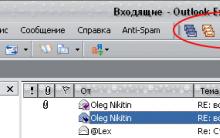






Aké sú rozdiely medzi škatuľkovými, elektronickými, OEM a hromadnými licenciami na softvér spoločnosti Microsoft?
Zrýchlite Ubuntu pomocou diskového subsystému Zrýchlite Ubuntu
Zapnutie webovej kamery na prenosnom počítači Ako vypnúť indikátor webovej kamery na prenosnom počítači
Čo robia hackeri. Čo robia hackeri. Univerzálne pravidlá ochrany
Najbezpečnejšia distribúcia operačného systému Smartphone je najbezpečnejšia